Điện thoại Samsung, đặc biệt là các mẫu ở phân khúc giá rẻ và tầm trung, thường gặp phải vấn đề về độ trễ màn trập (shutter lag) khi chụp ảnh. Tình trạng màn trập chậm có thể dẫn đến hình ảnh bị mờ nhòe và gây khó khăn khi bạn muốn bắt trọn những khoảnh khắc chuyển động nhanh. Đây là một điểm yếu khiến trải nghiệm nhiếp ảnh của người dùng không được trọn vẹn. May mắn thay, có một số giải pháp hữu ích mà bạn có thể áp dụng để cải thiện đáng kể tình trạng này, giúp camera Samsung hoạt động mượt mà và nhạy bén hơn.
1. Giải phóng bộ nhớ và đóng ứng dụng chạy nền
Ứng dụng camera là một trong những ứng dụng đòi hỏi nhiều tài nguyên nhất trên điện thoại của bạn. Để camera hoạt động ổn định và hiệu quả, việc đảm bảo đủ bộ nhớ trống là cực kỳ quan trọng. Nếu phần lớn bộ nhớ đã bị chiếm dụng bởi các ứng dụng chạy nền và các tiến trình hệ thống khác, ứng dụng camera có xu hướng hoạt động kém hiệu quả.
Sự thiếu hụt bộ nhớ RAM này sẽ dẫn đến quá trình xử lý hình ảnh chậm hơn, từ đó làm tăng độ trễ màn trập. Vì vậy, việc giải phóng bộ nhớ trước khi sử dụng ứng dụng camera là một thói quen tốt. Để thực hiện, bạn hãy vào Cài đặt > Chăm sóc thiết bị > Bộ nhớ và chọn Dọn ngay.
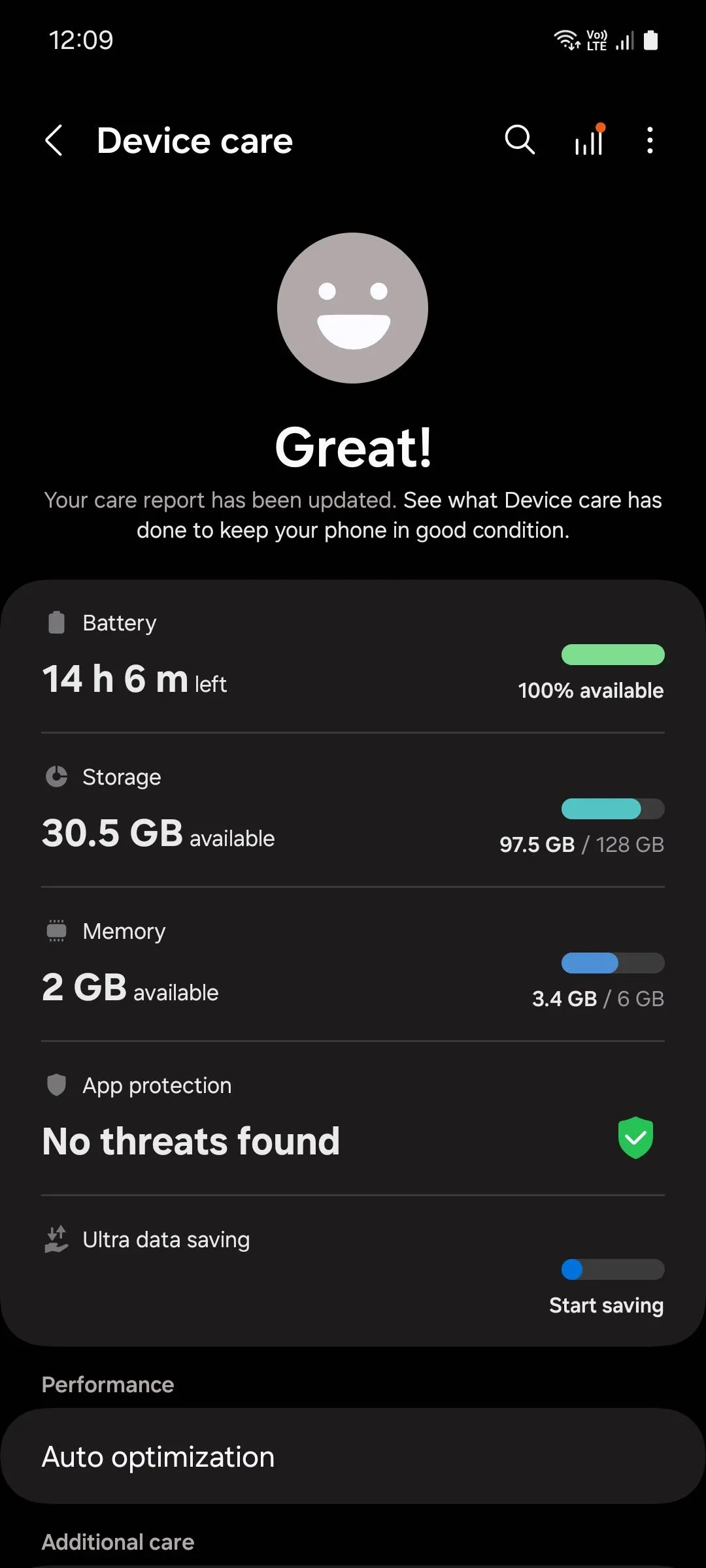 Menu Chăm sóc thiết bị trên điện thoại Samsung giúp quản lý bộ nhớ
Menu Chăm sóc thiết bị trên điện thoại Samsung giúp quản lý bộ nhớ
Bạn có thể nhận thấy một số ứng dụng liên tục khởi chạy lại và hoạt động ngầm, chiếm dụng sức mạnh xử lý ngay cả sau khi bạn đã dọn dẹp bộ nhớ. Để ngăn chặn điều này, bạn có thể đưa chúng vào chế độ ngủ sâu bằng cách truy cập Cài đặt > Pin > Giới hạn sử dụng trong nền > Ứng dụng ngủ sâu và chọn các ứng dụng gây ra vấn đề.
2. Chạm để lấy nét thủ công trước khi chụp
Phần lớn người dùng có thói quen chỉ mở ứng dụng camera và nhấn nút chụp để ghi lại khoảnh khắc. Điều này tiện lợi nhưng lại có thể làm tăng đáng kể độ trễ màn trập.
Nếu bạn không chạm vào đối tượng để lấy nét trước khi chụp, điện thoại sẽ mất thêm một hoặc hai giây để tự động đoán đối tượng, lấy nét vào đó, và điều chỉnh các cài đặt camera như ISO, tốc độ màn trập, và cân bằng trắng cho phù hợp. Quá trình “đoán” này không phải lúc nào cũng chính xác, dẫn đến việc camera có thể lấy nét sai đối tượng.
Khi bạn chạm để lấy nét thủ công, camera sẽ biết chính xác đối tượng là gì và sẵn sàng chụp ngay lập tức. Bạn thậm chí có thể chạm vào biểu tượng khóa (ổ khóa) trên khung ngắm để khóa các cài đặt camera hiện tại, đảm bảo chúng không bị thay đổi ngẫu nhiên trong quá trình chụp.
3. Giảm độ phân giải hình ảnh
Chụp ảnh ở độ phân giải cao mang lại tệp ảnh lớn hơn, cho phép bạn phóng to mà không mất quá nhiều chi tiết. Tuy nhiên, điều này cũng đòi hỏi điện thoại phải xử lý hình ảnh nhiều hơn và do đó mất nhiều thời gian hơn. Điều này đặc biệt đúng trên các thiết bị giá rẻ vì bộ xử lý của chúng thường yếu hơn.
Việc chụp ảnh ở độ phân giải thấp hơn sẽ giảm thiểu thời gian xử lý và giúp giảm độ trễ màn trập. Chọn độ phân giải thấp hơn là một khuyến nghị cao nếu bạn chụp ảnh vào ban đêm, vì chụp ở độ phân giải cao có xu hướng làm tăng nhiễu hạt trong môi trường tối.
4. Sử dụng Chế độ Pro để tùy chỉnh tốc độ màn trập
Chế độ Pro (Chuyên nghiệp) cung cấp khả năng kiểm soát chi tiết các cài đặt camera của bạn. Bằng cách tăng tốc độ màn trập (Shutter Speed) thủ công, bạn có thể giảm đáng kể độ trễ. Tuy nhiên, hãy nhớ rằng việc giảm tốc độ màn trập quá nhiều có thể làm tối hình ảnh, vì vậy bạn có thể phải điều chỉnh ISO tương ứng để đạt được kết quả tối ưu.
Để sử dụng Chế độ Pro, hãy vuốt trên hàng các chế độ camera và đi đến tab Thêm. Tại đây, kéo ô có tên Pro, đặt nó cùng với các chế độ camera khác và nhấn Lưu. Trong Chế độ Pro, sử dụng thanh trượt để điều chỉnh tốc độ màn trập thủ công.
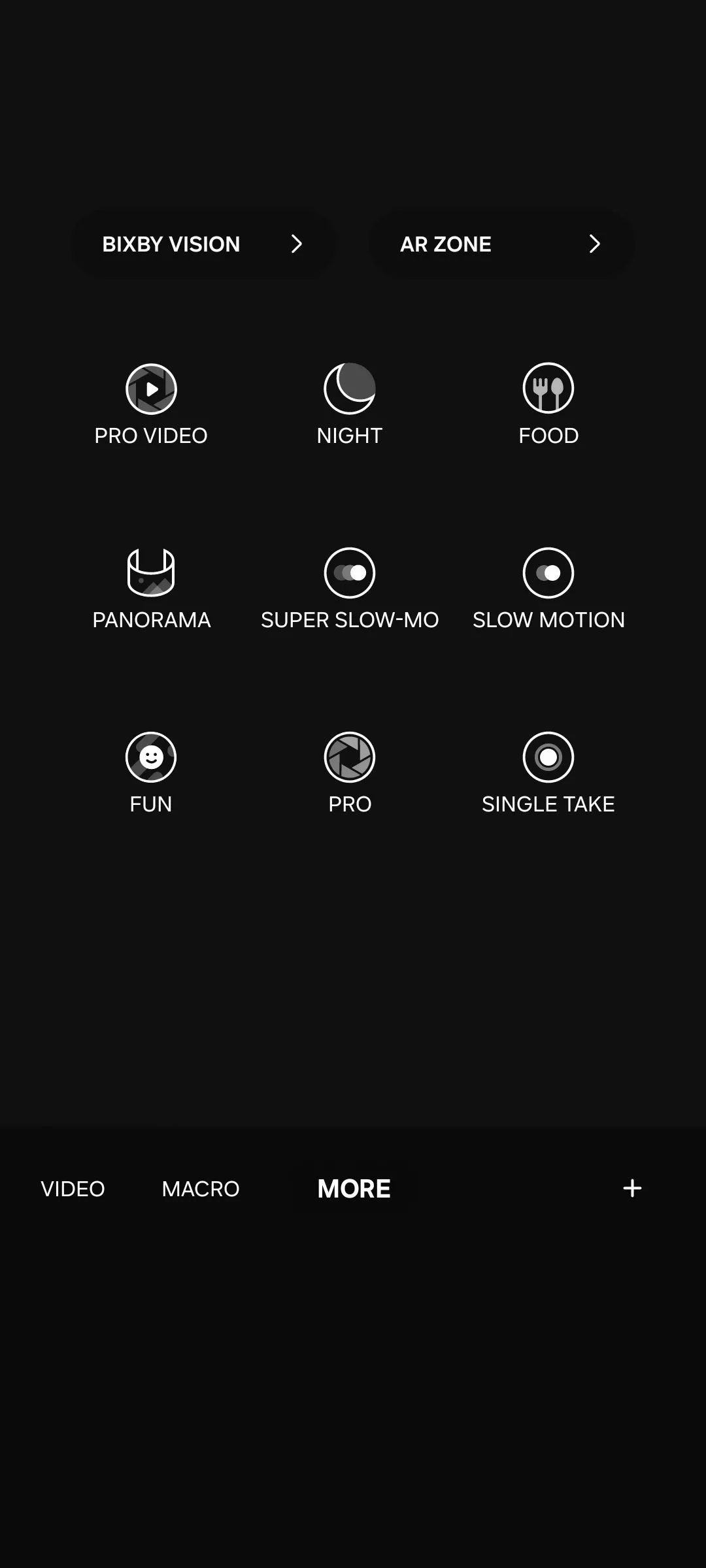 Các chế độ camera khác nhau trên điện thoại Samsung
Các chế độ camera khác nhau trên điện thoại Samsung
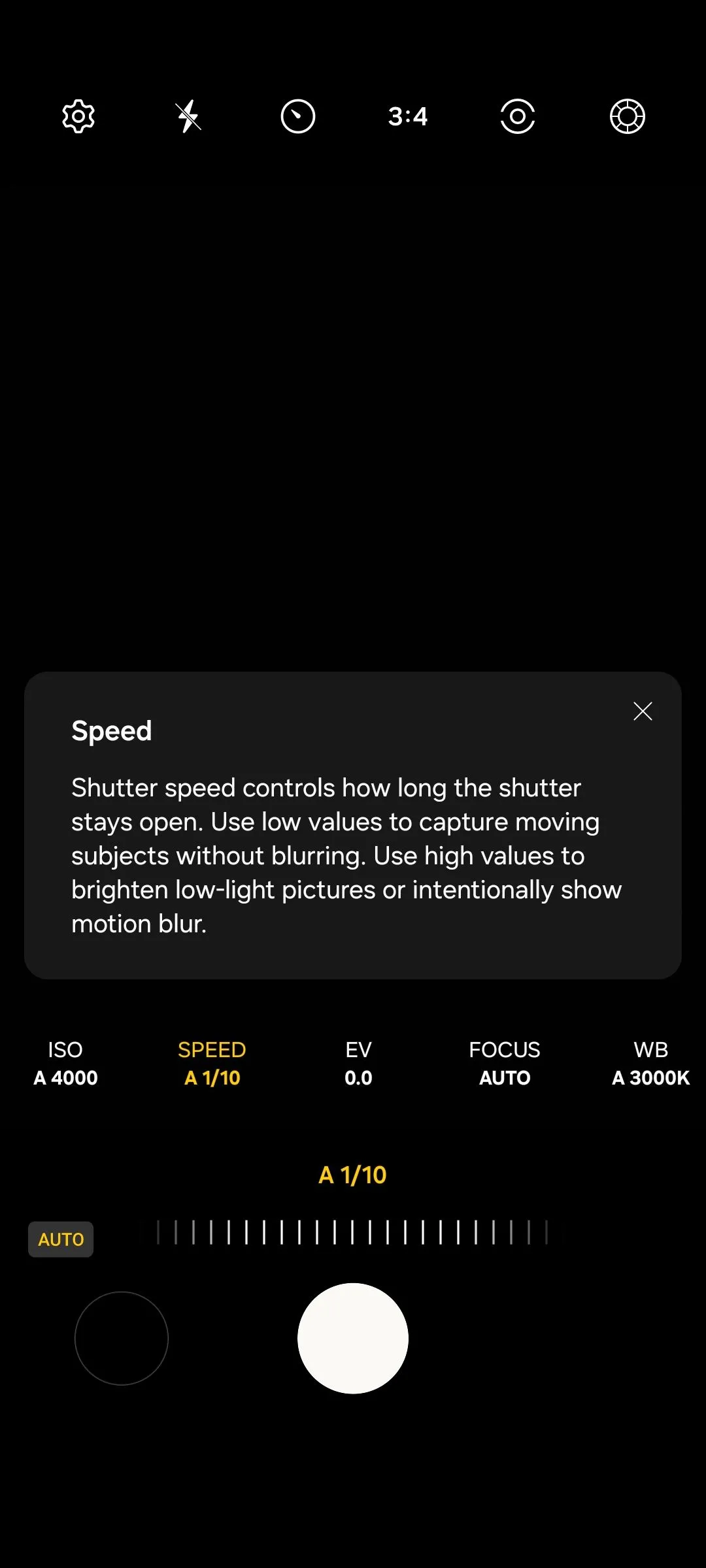 Xem trước điều chỉnh tốc độ màn trập trong chế độ Pro của camera Samsung
Xem trước điều chỉnh tốc độ màn trập trong chế độ Pro của camera Samsung
Không nên tăng tốc độ màn trập nếu bạn đang chụp trong môi trường tối, vì việc đóng màn trập quá sớm đồng nghĩa với việc điện thoại sẽ không thu được đủ ánh sáng, dẫn đến ảnh bị nhiễu hạt. Nếu bạn đang chụp phong cảnh vào ban ngày hoặc các vật thể trong phòng đủ sáng, bạn có thể thử nghiệm với tốc độ màn trập.
5. Cân nhắc sử dụng Chế độ Chụp liên tục (Burst Shot)
Nếu bạn đang chụp các vật thể chuyển động, hãy sử dụng chế độ chụp liên tục (Burst Shots) để đảm bảo bạn không bỏ lỡ khoảnh khắc. Đây là một cài đặt camera mà điện thoại của bạn sẽ chụp nhiều ảnh liên tiếp nhau trong thời gian ngắn, giúp bạn dễ dàng bắt được khoảnh khắc mong muốn mà không cần phải căn thời gian quá hoàn hảo.
Để thực hiện, mở ứng dụng camera, vào Cài đặt, và chọn Vuốt nút chụp để, sau đó chọn Chụp liên tục. Bây giờ, chỉ cần vuốt nút chụp xuống để kích hoạt chế độ chụp liên tục. Các bức ảnh được chụp ở chế độ này sẽ được sắp xếp gọn gàng dưới một biểu tượng duy nhất trong thư viện, tránh làm lộn xộn bộ sưu tập của bạn.
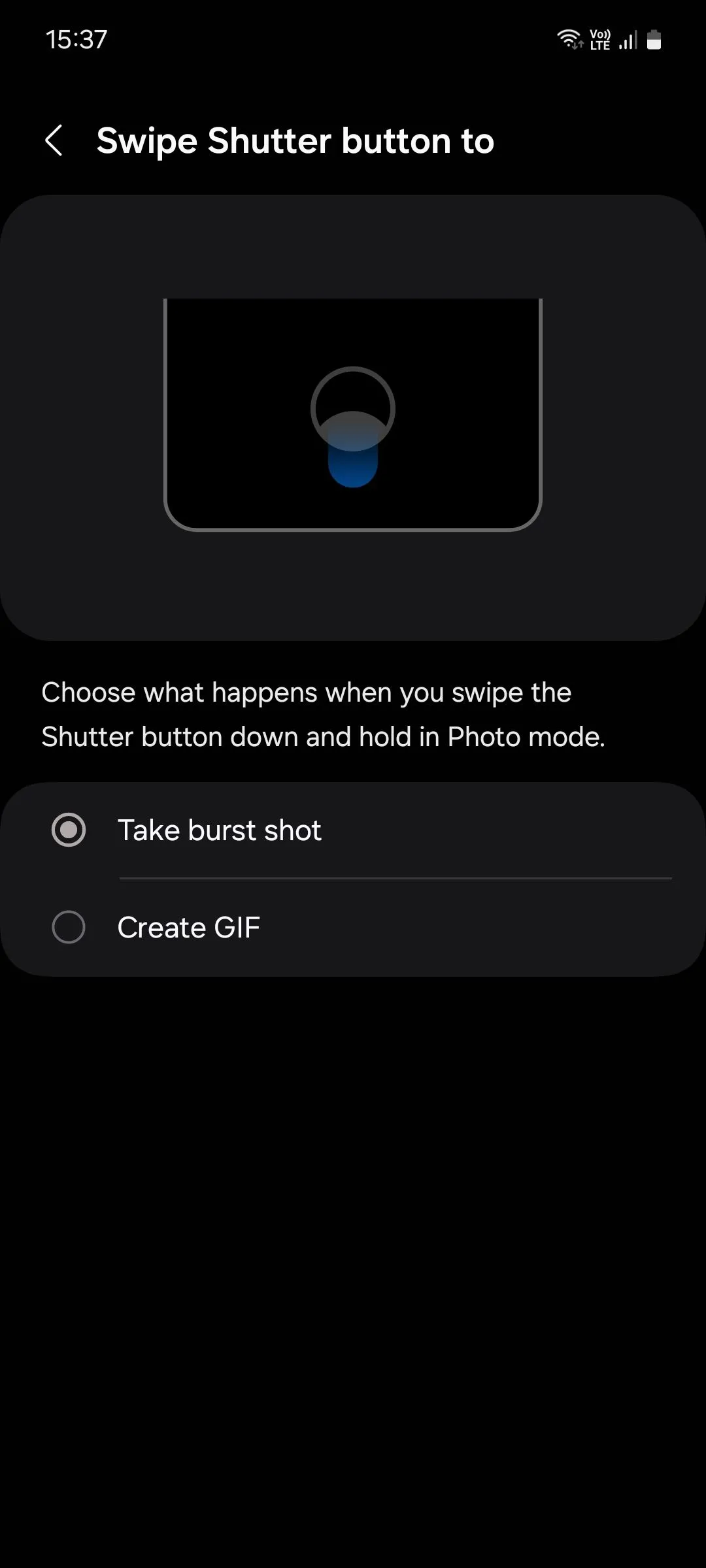 Menu cài đặt vuốt nút chụp trên ứng dụng camera Samsung
Menu cài đặt vuốt nút chụp trên ứng dụng camera Samsung
Chế độ chụp liên tục không được hỗ trợ trong điều kiện thiếu sáng, vì vậy hãy đảm bảo có đủ ánh sáng môi trường nếu bạn chọn sử dụng tính năng này.
6. Tắt Auto HDR, Tối ưu cảnh (Scene Optimizer) và Bộ lọc ảnh
Việc áp dụng bộ lọc, bật Auto HDR, và sử dụng các tính năng camera Samsung như Tối ưu cảnh (Scene Optimizer) cũng làm tăng thêm khối lượng công việc cho quy trình xử lý hình ảnh và có thể cản trở việc bạn chụp liên tục. Vì vậy, hãy thử tắt chúng từ cài đặt camera.
Auto HDR hoạt động bằng cách chụp nhiều ảnh ở các mức độ phơi sáng khác nhau và kết hợp chúng lại để tạo ra một hình ảnh duy nhất với nhiều chi tiết hơn. Mặc dù hữu ích, quá trình này mất thời gian và đôi khi thậm chí có thể làm cho bức ảnh của bạn trông không tự nhiên.
Tối ưu cảnh nhận diện những gì bạn đang chụp và tăng cường màu sắc và độ tương phản tương ứng, nhưng kết quả của nó không phải lúc nào cũng tốt hơn một cách khách quan. Các bộ lọc có thể được áp dụng sau khi bạn đã chụp ảnh trong ứng dụng Samsung Gallery hoặc thông qua các ứng dụng chỉnh sửa ảnh của bên thứ ba.
7. Tận dụng mô-đun Camera Assistant trong Good Lock
Bộ tùy biến của Samsung, Good Lock, chứa đựng đủ loại mô-đun để giúp bạn tận dụng tối đa thiết bị của mình. Một trong những mô-đun này là Camera Assistant, và nó bao gồm một tính năng chuyên dụng để giảm độ trễ màn trập, được gọi là Quick Tap Shutter.
Theo mặc định, camera chỉ chụp ảnh khi bạn nhả nút chụp. Nhưng với Quick Tap Shutter được bật, ảnh sẽ được chụp ngay khi bạn chạm vào nút. Đây là một thay đổi nhỏ nhưng có thể cực kỳ hữu ích khi bạn muốn ghi lại những khoảnh khắc diễn ra trong tích tắc.
Vì đây là một ứng dụng độc quyền của Samsung, bạn chỉ có thể tải ứng dụng Camera Assistant từ Galaxy Store, chứ không phải Google Play Store. Sau khi cài đặt, hãy mở ứng dụng camera của bạn, vào Cài đặt > Camera Assistant, và bật tùy chọn Quick Tap Shutter.
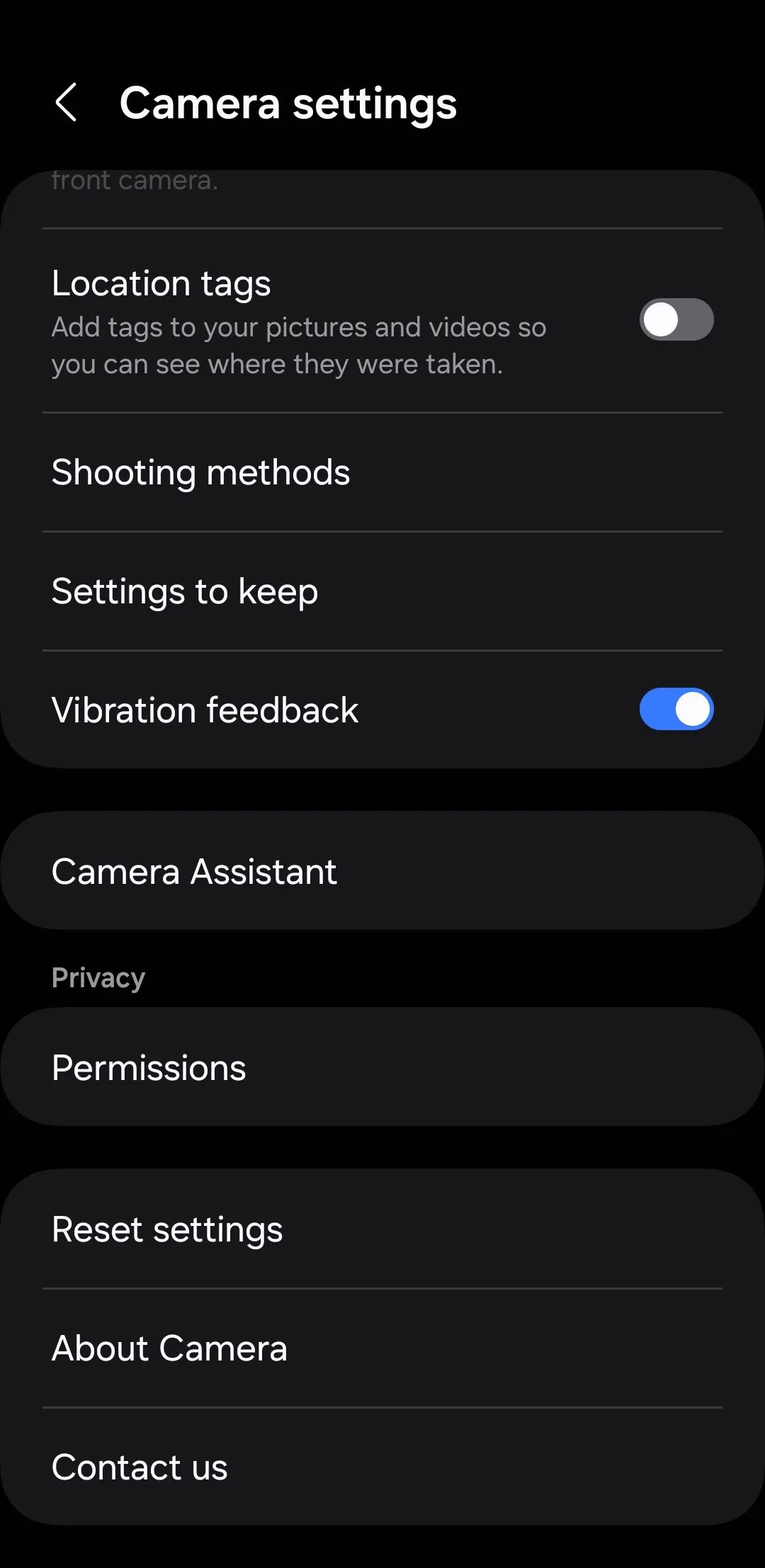 Menu cài đặt camera trên điện thoại Samsung, hiển thị tùy chọn Camera Assistant
Menu cài đặt camera trên điện thoại Samsung, hiển thị tùy chọn Camera Assistant
Kết luận
Độ trễ màn trập trên điện thoại Samsung, đặc biệt là các dòng tầm trung và giá rẻ, có thể gây khó chịu nhưng hoàn toàn có thể cải thiện được bằng những mẹo nhỏ. Việc áp dụng đồng bộ các giải pháp như giải phóng bộ nhớ, lấy nét thủ công, giảm độ phân giải, tinh chỉnh chế độ Pro, tận dụng chụp liên tục, tắt các tính năng xử lý tự động và đặc biệt là sử dụng Camera Assistant trong Good Lock sẽ mang lại những cải thiện đáng kể cho trải nghiệm chụp ảnh của bạn.
Mặc dù không thể mong đợi hiệu suất mượt mà như iPhone, việc tối ưu hóa hệ thống camera bằng các thủ thuật này sẽ giúp bạn chụp được những bức ảnh rõ nét và kịp thời hơn. Hãy thử nghiệm và chia sẻ trải nghiệm của bạn về các mẹo này trong phần bình luận bên dưới nhé!


